Googleアナリティクス4(GA4)の「ユーザー」「アクティブユーザー数」「総ユーザー数」とは?

Googleアナリティクス4(以下GA4)では、ユーザーに関する値を取得することができます。
ユーザーに関する値は、アクセス解析の基本指標ですが、Googleアナリティクス4の画面を見てみると、「ユーザー」「アクティブユーザー数」「総ユーザー数」というさまざまな表記があります。混乱されている方や間違った意味で解析している方もいらっしゃるかもしれません。
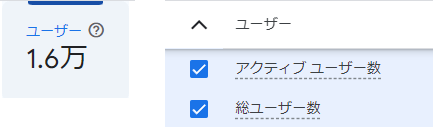
今回は、基本指標であるユーザーの値について正しい解析を行うために、GA4の「ユーザー」「アクティブユーザー」「総ユーザー」の違いや、それぞれの値のデータ取得方法などを紹介します。
INDEX
GA4ではユーザーをどのように識別しているか
ユニバーサルアナリティクス(UA)では、同一ユーザーが同じサイトにアクセスした場合でも、ブラウザやデバイスが変わってしまうと別ユーザーとして計測されていました。
デバイスの多様化となった今、同一ユーザーが複数のデバイスを通して、同じwebサイトを閲覧することは珍しくありません。
GA4ではデバイスやブラウザが違っても同じユーザーとしてカウントされるように、User ID・デバイスID・モデリングを用いてユーザーの識別を行っています。
GA4では、このユーザー識別方法を使用して2種類のユーザー値が存在します。それが「アクティブユーザー数」と「総ユーザー数」です。
「アクティブユーザー」とは?
Google アナリティクス 4の公式ヘルプでは、「アクティブユーザー」を下記のように定義しています。
- ウェブサイトの first_visit イベントまたは engagement_time_msec パラメータ
- Android アプリの first_open イベントまたは engagement_time_msec パラメータ
- iOS アプリの first_open イベントまたは user_engagement イベント
これをもとに整理すると、webサイトでは下記のいずれかの条件が発生した場合にアクティブユーザーとして認識・カウントされるようです。
エンゲージメントセッションの発生
エンゲージメントセッションが発生する条件は、下記のいずれかに該当した場合です。
- 10 秒を超えて継続したセッション
- コンバージョン イベントが発生したセッション
- または 2 回以上のページビューもしくはスクリーン ビューが発生したセッション
参照:https://support.google.com/analytics/answer/12195621?hl=ja
「first_visit」イベントの発生
ユーザーがwebサイトに初めて訪問した際に記録されるイベントです。
「engagement_time_msec」のパラメータの発生
engagement_time_msecが発生する条件は、閲覧ページのアクティブ状態が1 秒以上続いたときやページを下にスクロールする、次のページに移動するといった行動が当てはまります。
参照:https://support.google.com/analytics/answer/11109416?hl=ja
アクティブユーザー数とは、「特定の期間内に対象のwebサイトに初回訪問もしくは、ページの閲覧または操作を行ったユーザーの数」ということになります。
【注意点】Googleアナリティクス4では「ユーザー」という表記になっていることがあります
下記画面はGoogleアナリティクス4の【レポート>ユーザー>ユーザー属性>ユーザー属性の詳細】の画面です。
この画面に「ユーザー」と記載がありますが、カーソルを「ユーザー」という表記に合わせると「アクティブユーザーの合計数です。」というポップアップが表示されます。
Googleアナリティクス4で「ユーザー」と表記されているものは「アクティブユーザー数」となります。少し分かりにくいですが、注意して解析をしましょう。
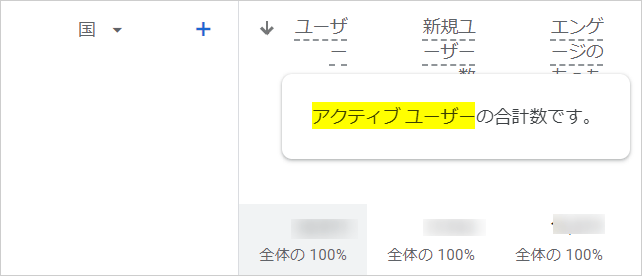
「総ユーザー数」とは?
総ユーザ数は、エンゲージメントやイベント発生の有無によらず、特定の期間内に対象のwebサイトにアクセスしたユーザーの数を指します。
アクティブユーザーの条件に該当しないユーザーもカウントされるため、基本的に総ユーザー数はアクティブユーザー数よりも多くなります。
「総ユーザー数」「アクティブユーザー数(ユーザー)」まとめ
上記で説明した内容をまとめます。
| 総ユーザー数 | アクティブユーザー数 | |
|---|---|---|
| 概要 | エンゲージメントやイベント発生の有無によらず、特定の期間内に対象のwebサイトにアクセスしたユーザーの数 | 特定の期間内に対象のwebサイトに初回訪問もしくは、ページの閲覧または操作を行ったユーザーの数 |
| カウントの条件 | なし |
|
| Googleアナリティクス4での表記 | 総ユーザー数 | アクティブユーザー数/ユーザー |
「総ユーザー数」の見方を知ろう
webサイト全体の「総ユーザー数」を見る方法
webサイト全体の「総ユーザー数」は【レポート>ライフサイクル>エンゲージメント>イベント】のレポートから確認できます。
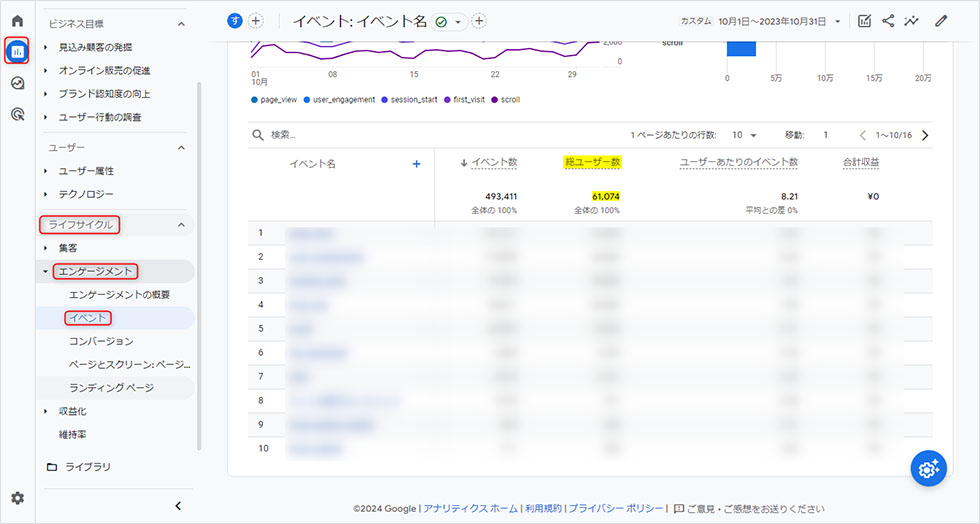
ページ別に「総ユーザー数」を見る方法
ページ別に「総ユーザー数」を知りたい場合は、少し設定を追加する必要がありますので紹介します。
1. 【レポート>ライフサークル>エンゲージメント>ページとスクリーン】を開き、【レポートをカスタマイズ】をクリックします。
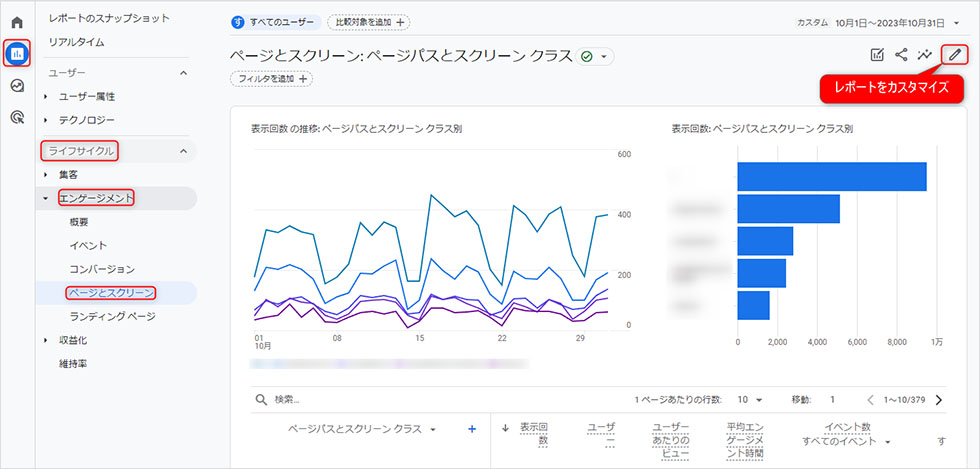
2. 開いた画面の【指標】をクリックし、指標の追加を行います。
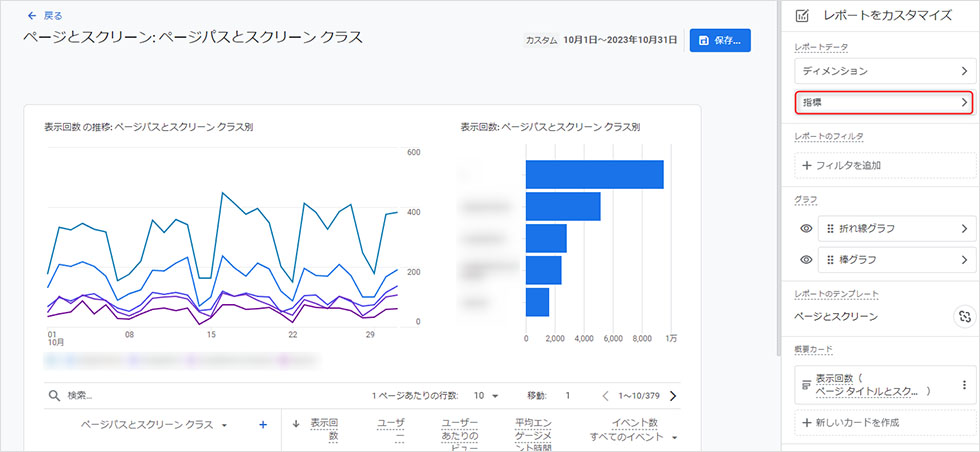
3. 【指標を追加】をクリックし、プルダウン内から「総ユーザー数」を選択し、【適用】ボタンをクリックします。
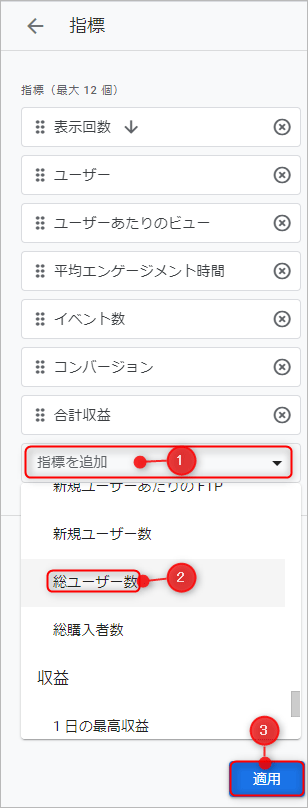
4. 表組の一番右の列に「総ユーザー数」が追加されました。
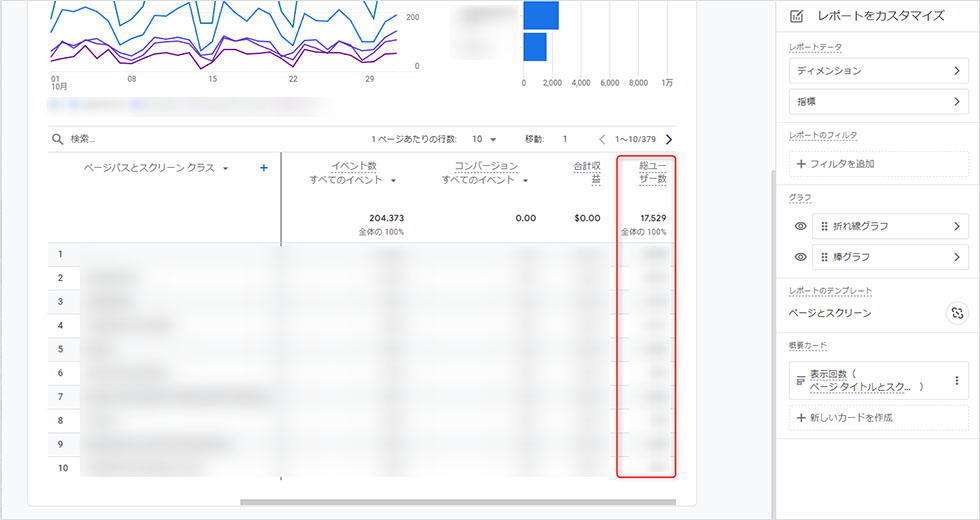
「アクティブユーザー数」の見方を知ろう
webサイト全体の「アクティブユーザー数」を見る方法
webサイト全体の「アクティブユーザー数」は【レポート>レポートスナップショット】から確認できます。「ユーザー」と記載がありますが「アクティブユーザー数」の指数です。
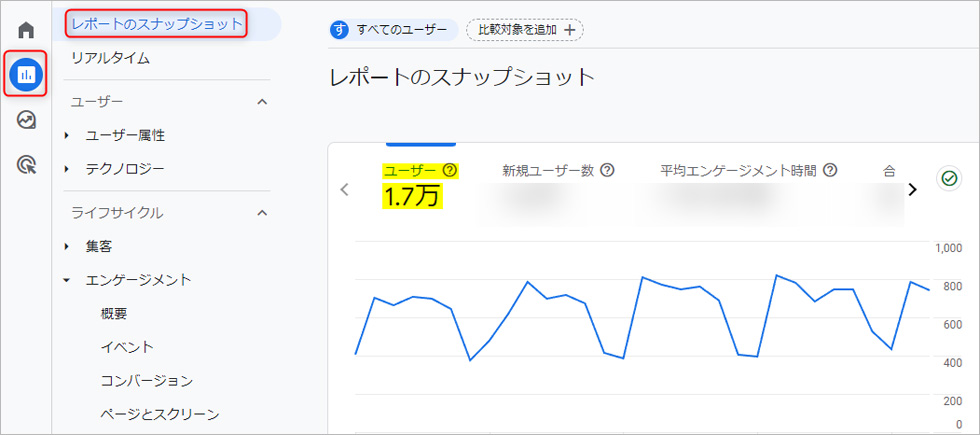
ページ別に「アクティブユーザー数」を見る方法
ページ別に「アクティブユーザー数」を確認する場合は【レポート>ライフサークル>エンゲージメント>ページとスクリーン】から確認できます。
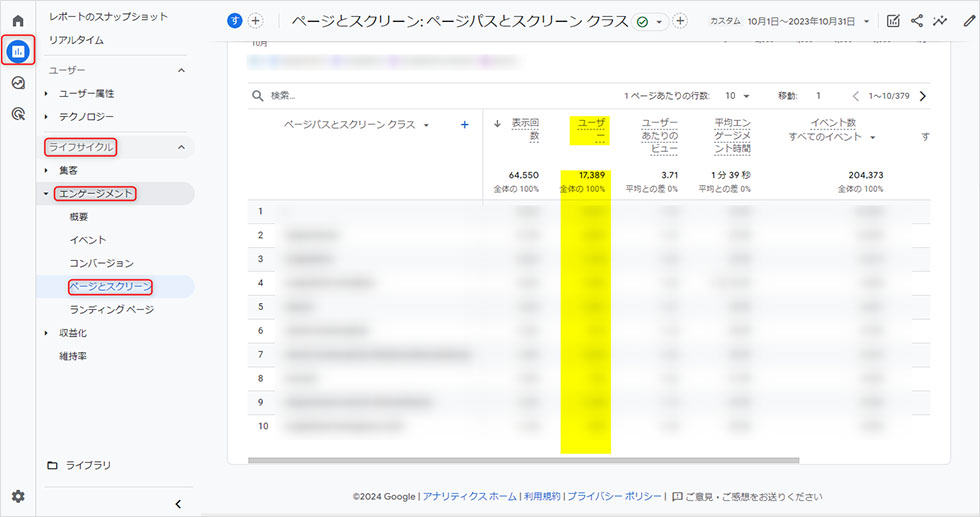
まとめ
いかがでしたでしょうか?今回はGoogleアナリティクス4のユーザーに関する値について紹介しました。
「ユーザー」という表記の値が「アクティブユーザー数」であることについては注意が必要です。値について正しく理解し、正しい解析を行いましょう。
この記事を書いた人

- ソリューション事業部 webディレクター
- 高校時代に1年間のメキシコ留学経験を経て、関東の大学で国際文化と多言語について学ぶ。アーティスへwebディレクターとして入社後は、webユーザビリティを学びながら大学・病院サイトを始め、コーポレートサイトのディレクション・企画業務に携わっている。
この執筆者の最新記事
関連記事
最新記事
FOLLOW US
最新の情報をお届けします
- facebookでフォロー
- Twitterでフォロー
- Feedlyでフォロー












